क्या आप जानना चाहते हैं कि अपने iPhone पर कुकीज़ को कैसे साफ़ करें, ताकि आपका वेब ब्राउज़िंग इतिहास निजी रहे? या शायद आपके कुछ प्रश्न हों कुकीज़ के बारे में: वे क्या हैं? क्या वे आपकी गोपनीयता के लिए खतरा हैं? आप उन्हें स्थायी रूप से कैसे हटा सकते हैं?
यह मार्गदर्शिका उन सभी प्रश्नों का उत्तर देगी और भी बहुत कुछ। आप जानेंगे कि कुकीज़ क्या होती हैं, उन्हें अपने iPhone से साफ़ करने के सरल चरण, और उन्हें कैसे प्रबंधित करें। तो चलिए शुरू करते हैं!
कुकी क्या है और यह कैसे आती है?
अपने iPhone से कुकीज़ को हटाने से पहले कुकीज़ के बारे में कुछ मूलभूत जानकारी जानना उपयोगी होगा। कुकीज़ छोटे डेटा के टुकड़े होते हैं जिन्हें वेबसाइटें आपके डिवाइस पर, आमतौर पर आपके वेब ब्राउज़र में संग्रहीत करती हैं। ये कुकीज़ उन साइटों के बारे में जानकारी रख सकती हैं जिन्हें आप देखते हैं और आपके ब्राउज़िंग इतिहास को ट्रैक कर सकती हैं।
कुकीज़ का उपयोग विज्ञापन के लिए भी किया जा सकता है, जिससे व्यापारियों को आपकी ऑनलाइन गतिविधि को ट्रैक करने और आपको संबंधित विज्ञापनों के साथ लक्षित करने की अनुमति मिलती है। सामान्यतः, कुकीज़ वेबसाइटों को आगंतुकों के लिए बेहतर काम करने में मदद करती हैं और ऑनलाइन अनुभव में सुधार के लिए उपयोग की जा सकने वाली जानकारी प्रदान करती हैं।
हालांकि कुकीज़ को आमतौर पर सुरक्षित माना जाता है, कुछ लोग उन्हें इसलिए हटा देते हैं क्योंकि वे नहीं चाहते कि उनकी ब्राउज़िंग की आदतें ट्रैक की जाएं। हालांकि, यह याद रखना महत्वपूर्ण है कि बिना कुकीज़ के कई वेबसाइटें ठीक से काम नहीं करेंगी।
कुकीज़ को साफ़ करने और इंटरनेट इतिहास को हटाने में क्या अंतर है?
इंटरनेट इतिहास, या आपका ब्राउज़र इतिहास, उन वेबसाइटों की सूची है जिन्हें आपने अतीत में देखा है। इसमें आपकी यात्रा की तारीख और समय, पृष्ठ शीर्षक, और कोई भी खोज शब्द जो आपने इस्तेमाल किए हो सकते हैं, शामिल हो सकते हैं।
दूसरी ओर, कुकीज़ छोटे डेटा के टुकड़े संग्रहीत करती हैं जिनका इस्तेमाल वेबसाइटें आपको पहचानने के लिए करती हैं। यह आपकी साइट प्राथमिकताओं को दर्शाता है और आपको जानकारी जल्दी से पुनः प्राप्त करने में मदद करता है।आपके इंटरनेट इतिहास को साफ करना यह प्रविष्टियों को हटा देगा, परंतु कुकीज़ को नहीं मिटाएगा।
अब जब आप कुकीज़ के बारे में बेहतर समझ चुके हैं, आइए उन्हें आपके iPhone से साफ करने के कुछ सुझावों पर चर्चा करते हैं।
टैप करें " हटाएं" केवल कुछ विशेष साइटों के लिए Safari से
यदि आप अपनी गोपनीयता की सुरक्षा करना चाहते हैं या कुछ साइटें धीरे चलती हैं, तो आप विशिष्ट साइटों के लिए कुकीज़ साफ़ कर सकते हैं। आइए देखते हैं कि Safari का उपयोग करके यह कैसे करें।
चरण
- एप्लिकेशन सेटिंग्स खोलें
- चुनें "सफारी "नीचे की ओर स्वाइप करके
- पृष्ठ के नीचे, चुनें " उन्नत "
- चुनें"वेबसाइट डेटा" "उन्नत पृष्ठ पर। आप अपने iPhone पर प्रत्येक वेबसाइट के लिए संग्रहीत कुकी फाइलों का आकार देख सकते हैं" "वेबसाइट डेटा टैब"
- "संपादित" दबाएं और फिर साइट के नाम के बाईं ओर लाल प्रतीक को छूने के लिए। साइट केवल स्पष्ट साइट से कुकीज़ हटाने के लिए। अपने चयन की पुष्टि करने के लिए, "हटाएं" टैप करें।
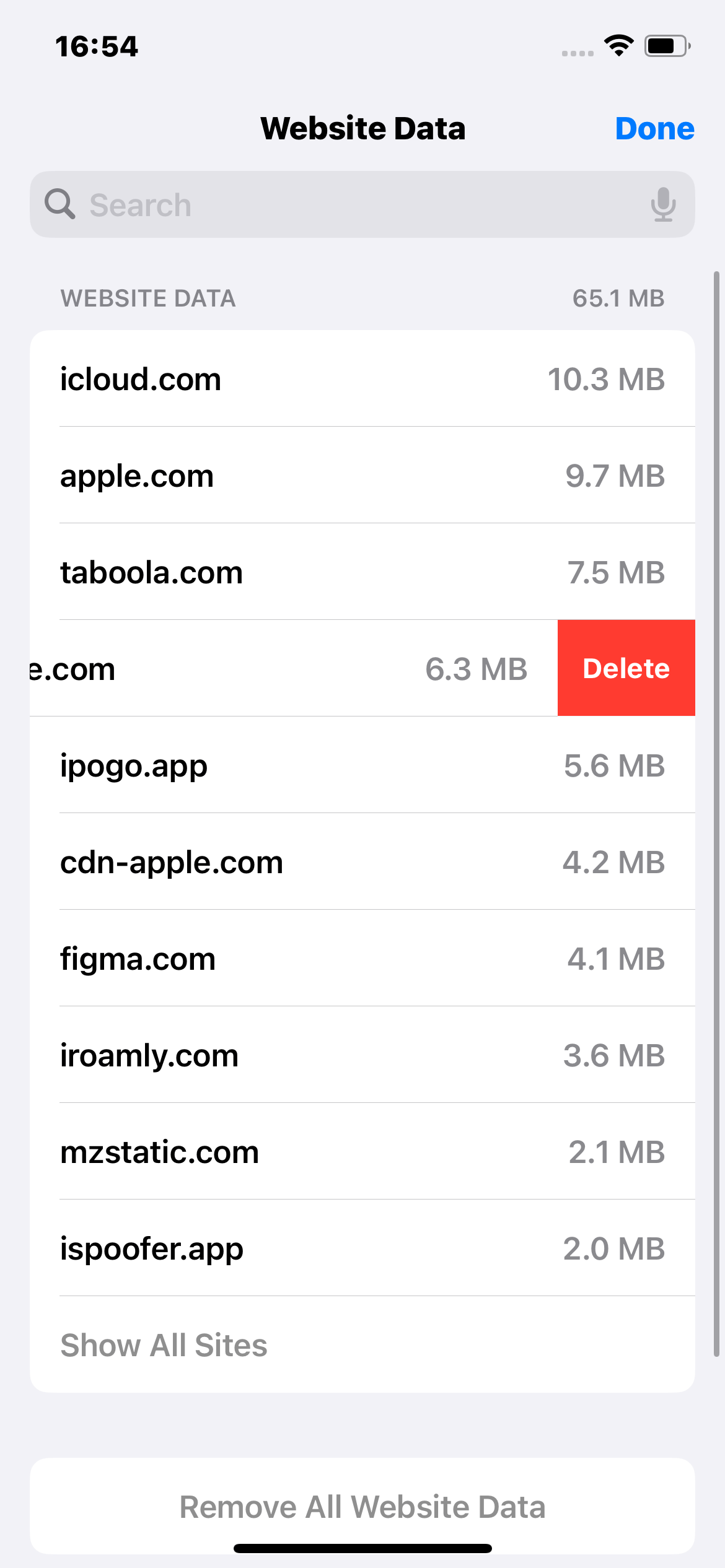
हटाने के लिए टैप करें
एक बार में अपने सभी कुकीज़ हटाएं
कुकीज़ जल्दी से जमा हो सकते हैं और आपके iPhone पर बहुत सारी स्टोरेज जगह घेर सकते हैं। आप कुछ सरल चरणों का उपयोग करके एक बार में अपने सभी कुकीज़ हटा सकते हैं, परंतु आप उन साइटों के लिए अपना सारा सहेजा गया डेटा और सेटिंग्स खो देंगे जिनका आप दौरा करते हैं।
चरण
- iPhone लॉन्च करें सेटिंग्स पर जाएं एप्लिकेशन का चयन करें और सफारी
- चुनेंउन्नत
- चुनें " वेबसाइट डेटा " उन्नत पृष्ठ पर। आप वेबसाइट डेटा टैब पर अपने iPhone पर संग्रहीत प्रत्येक वेबसाइट की कुकी फाइलों का आकार देख सकते हैं
- टैप करें "सभी वेबसाइट डेटा हटाएं " पर टैप करें " अब हटाएं " पॉप-अप मेनू में सभी कुकीज़ को एक साथ हटाने के लिए।
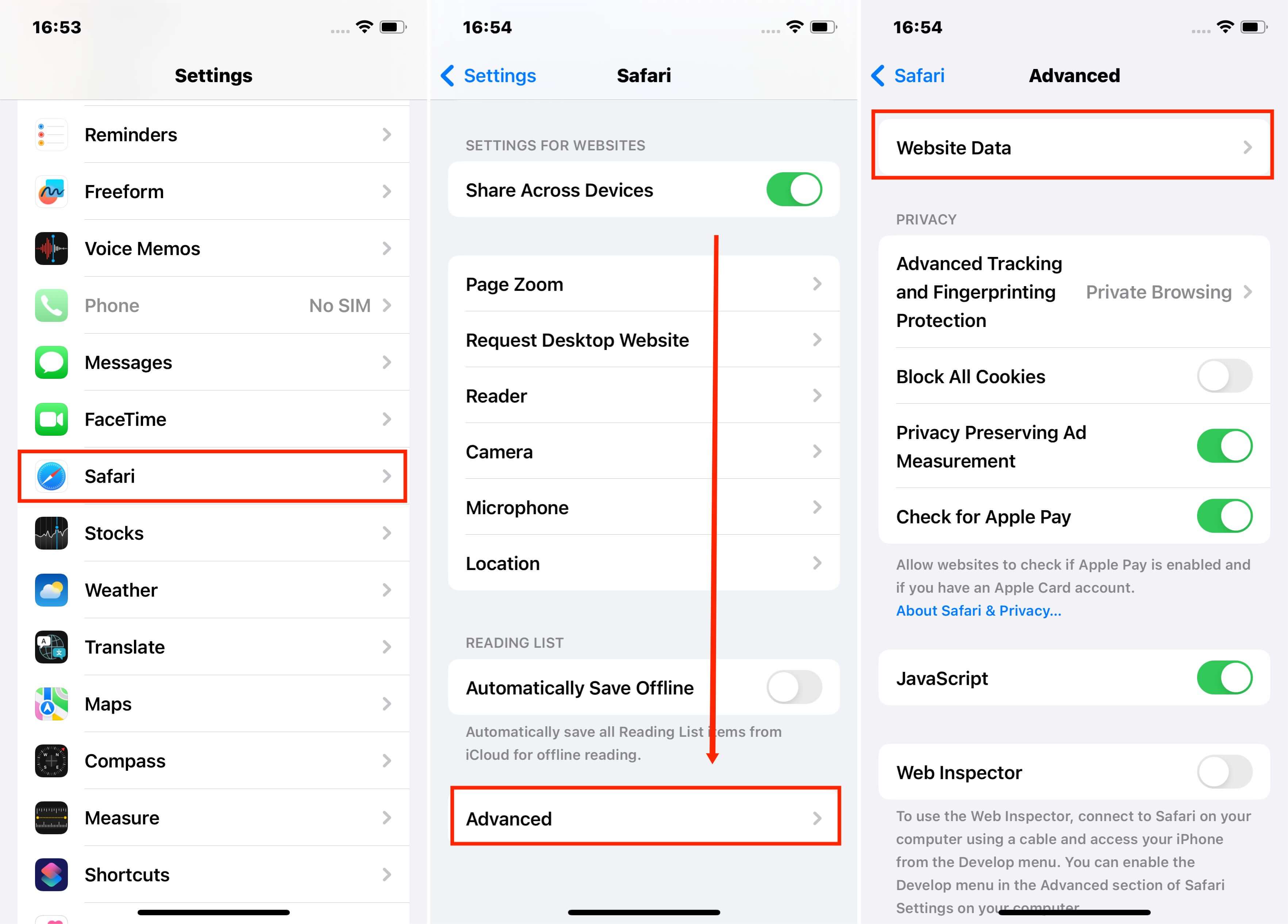
सेटिंग्स के माध्यम से वेबसाइट डेटा जांचें
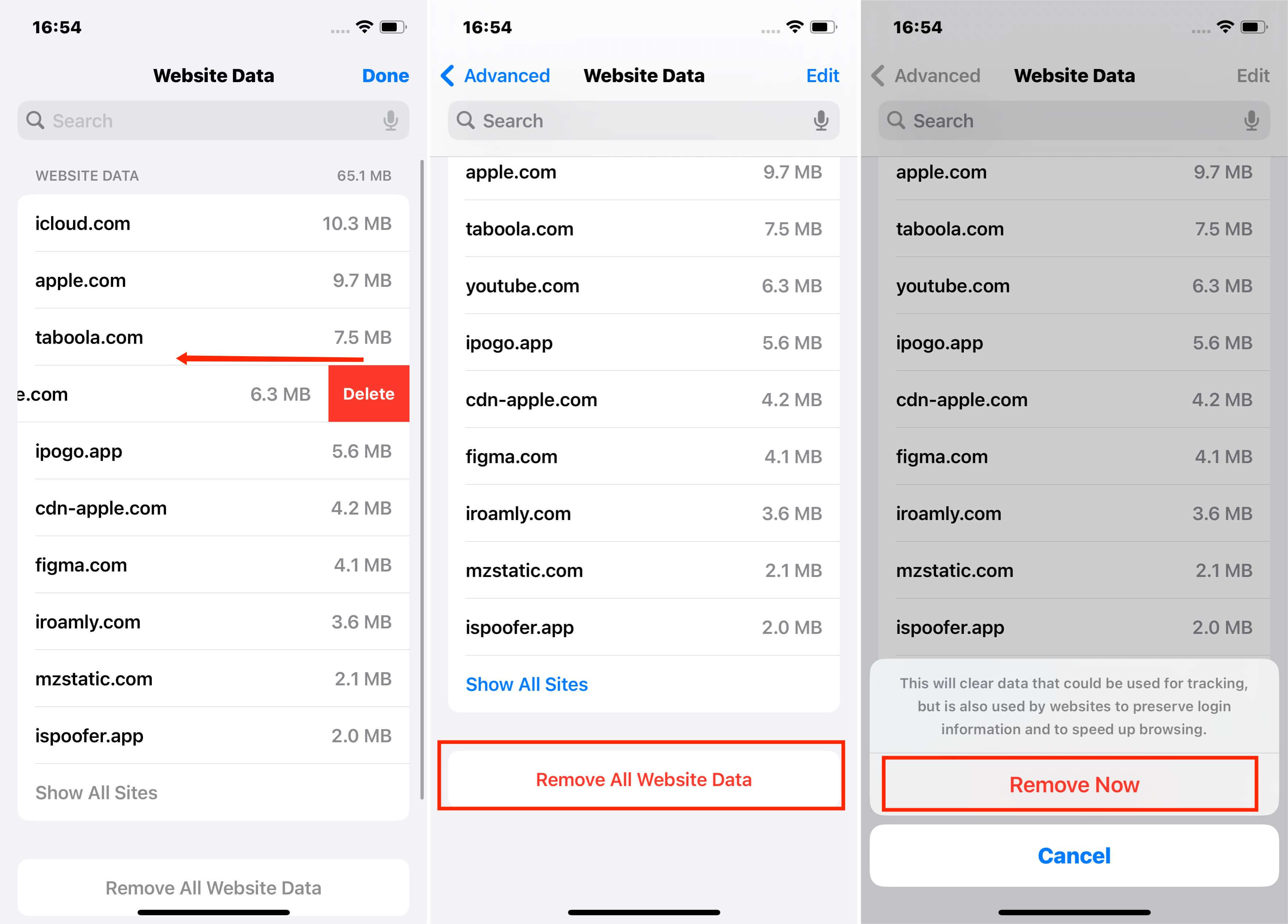
सभी वेबसाइट डेटा हटाने के चरण
सफारी से आपका इतिहास और कुकीज़ दोनों साफ़ करें
यदि आप एक साथ Safari ऐप से अपना ब्राउज़िंग इतिहास और कुकीज़ हटाना चाहते हैं, तो यह संभव है। इससे अतिरिक्त संग्रहण स्थान बनता है और आपकी ब्राउज़िंग आदतों की जासूसी से सुरक्षा मिलती है।
चरण
- अपने iPhone पर सेटिंग्स ऐप खोलें, नीचे स्क्रॉल करें और टैप करें Safari
- चुनें हिस्ट्री और वेबसाइट डेटा साफ़ करें आइकन
- चयन करें हिस्ट्री और डेटा साफ़ करेंजब आपसे सफारी ब्राउज़र के कुकीज़ और आपके द्वारा विजिट की गई वेबसाइट्स की लॉग डिलीट करने की पुष्टि के लिए कहा जाए तो
- काम पूरा होने के बाद, सेटिंग्स ऐप से बाहर निकलें।
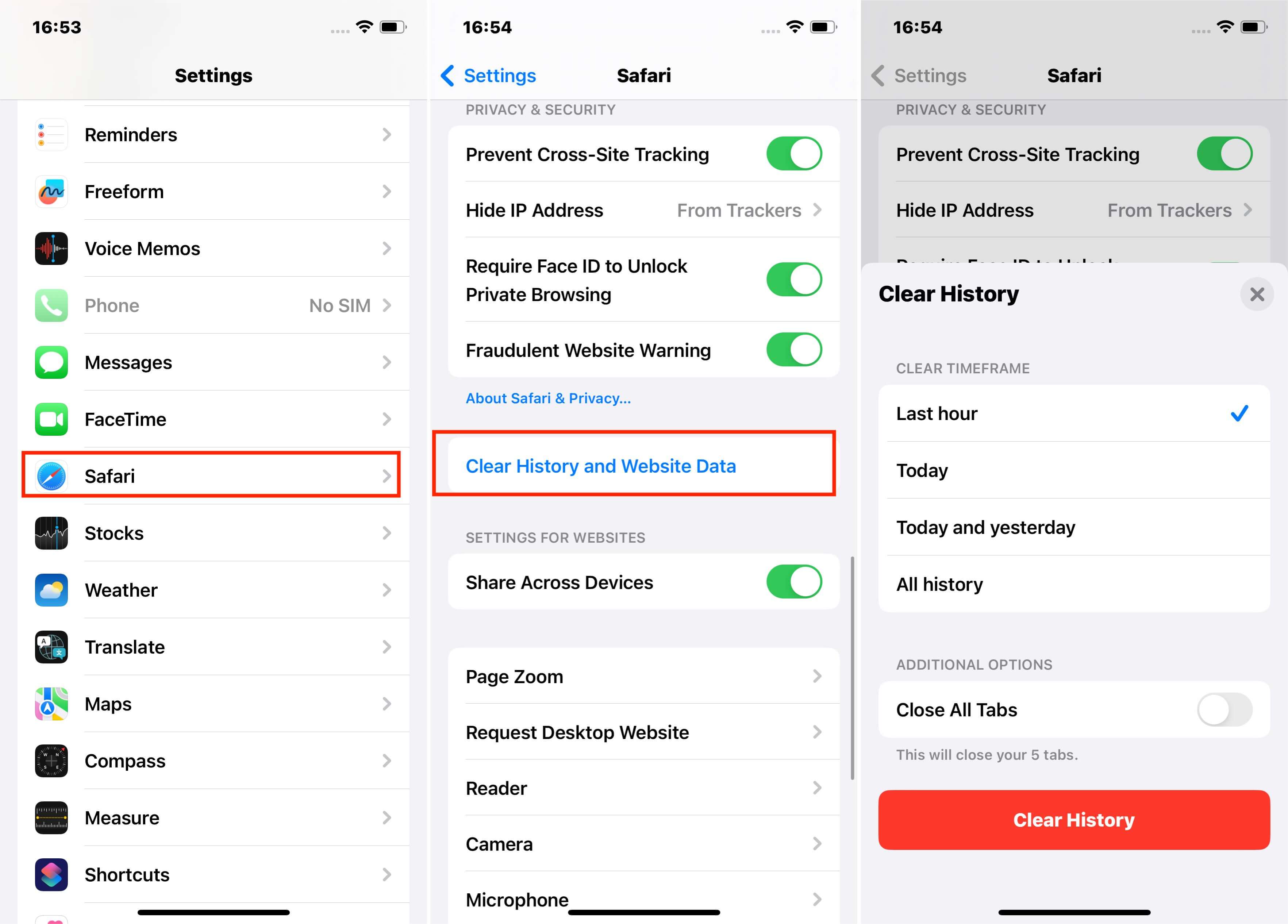
आईफोन पर इतिहास और डेटा साफ़ करें
iPhone पर Chrome के लिए कैश और कुकीज़ साफ़ करें
यदि आपके iPhone में धीमी गति का प्रदर्शन या वेबसाइट लोड करते समय त्रुटियाँ आ रही हैं, तो Chrome के लिए कैश और कुकीज़ साफ़ करना मददगार हो सकता है।
हालांकि, कैश और कुकीज़ साफ़ करने से पहले, आपको अपना रिकवरी फोन नंबर और ईमेल पता अपडेट कर लेना चाहिए। इससे, यदि कैश साफ़ करने के बाद आपका खाता साइन आउट हो जाता है, तो आप फिर से साइन इन कर पाएंगे।
Chrome ऐप में सभी कुकीज़ साफ़ करने के चरण
- Chrome में, निम्न दाएँ कोने में मेन्यू आइकन (तीन बिंदु) का चयन करें
- नेविगेट करें सेटिंग्स > गोपनीयता
- टैप करें ब्राउज़िंग डेटा साफ़ करें
- चुनें कुकीज़, फिर साइट डेटा , और फिर ब्राउज़िंग डेटा साफ़ करें
- चुनें ब्राउज़िंग डेटा साफ़ करें क्रोम ऐप की ब्राउज़िंग हिस्ट्री साफ़ करने की पुष्टि करने के लिए।
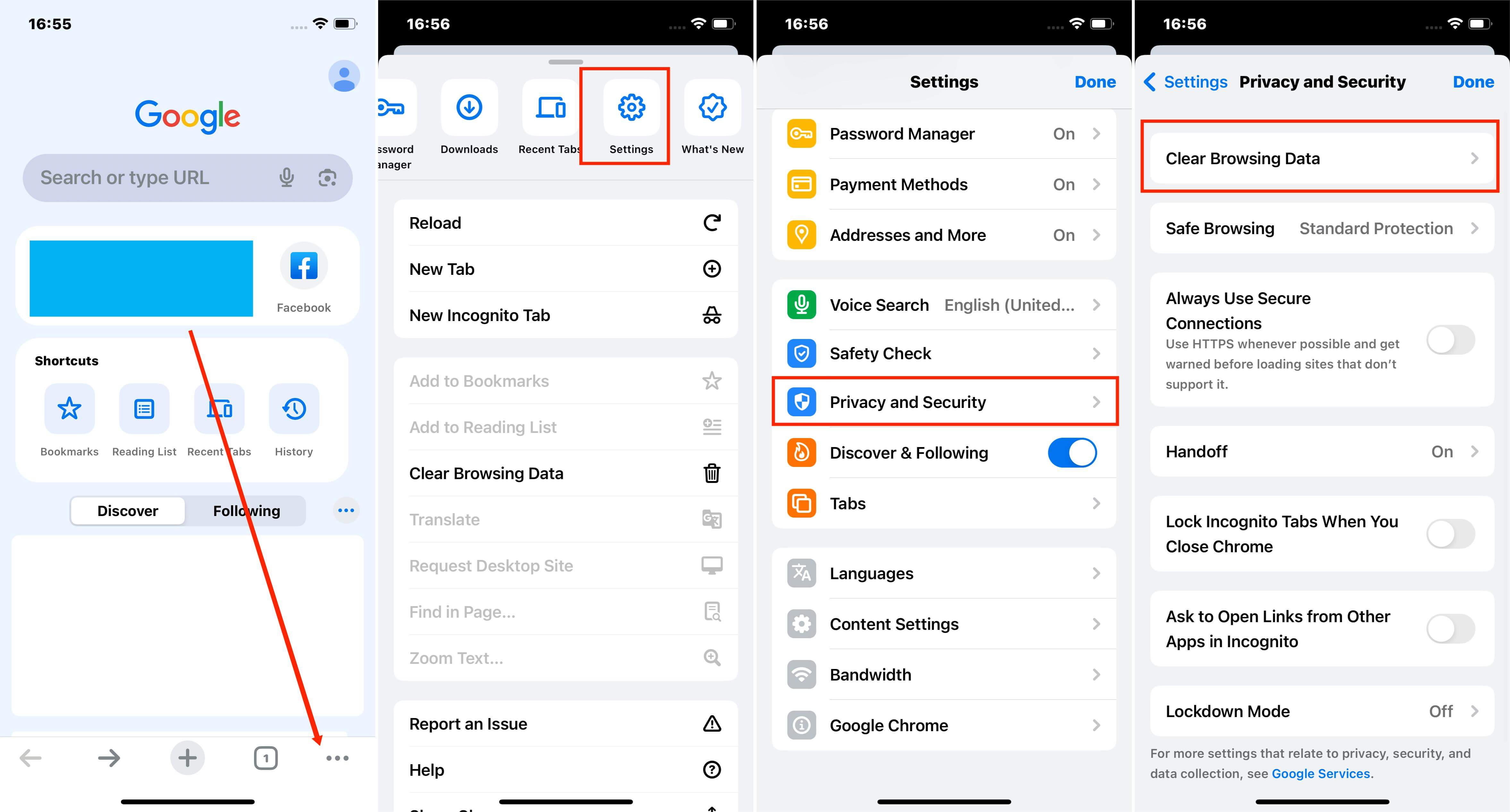
क्रोम के लिए कैश और कुकीज़ साफ़ करने के चरण
क्रोम में किसी साइट से कुकीज़ हटाने के चरण
- खोलें क्रोम अपने कंप्यूटर पर
- क्लिक करें अधिक(आमतौर पर तीन बिंदुओं के रूप में प्रदर्शित) ऊपरी दाएँ भाग में, इसके बाद सेटिंग्स
- चुनें गोपनीयता और सुरक्षा , इसके बाद कुकीज़ और अन्य साइट डेटा
- टैप करेंसभी साइट डेटा और अनुमतियाँ देखें
- ऊपरी दाएँ कोने में वेबसाइट का नाम खोजें
- क्लिक करें हटाएँ साइट के दाईं ओर
- क्लिक करेंसाफ़ करें पुष्टि करें।
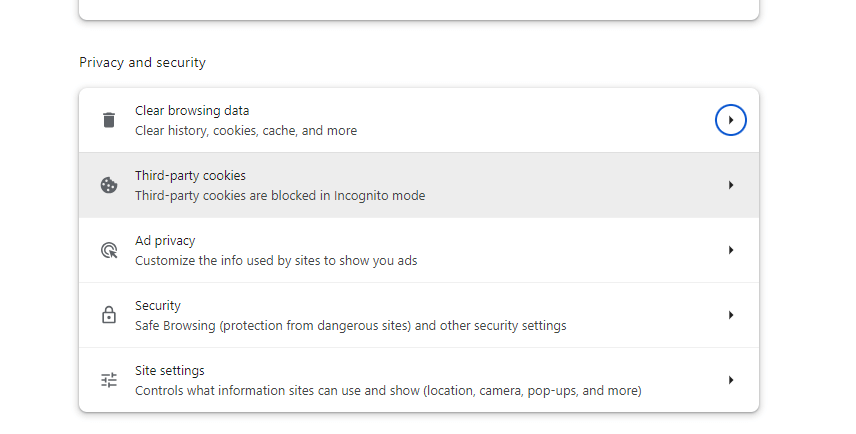
क्रोम में गोपनीयता और सुरक्षा का चयन करें
किसी निश्चित समयावधि से कुकीज़ हटाने के चरण
- प्रारंभ करें क्रोमअपने कंप्यूटर पर
- क्लिक करें और अधिक (आमतौर पर तीन बिंदुओं के रूप में प्रदर्शित), फिर ऊपर दाएँ, अधिक उपकरण चुनें, ब्राउज़िंग डेटा साफ़ करें
- शीर्ष पर स्थित ड्रॉपडाउन पर क्लिक करें, जो " समय सीमा "
- किसी समय अवधि का चयन करें, जैसे कि पिछला घंटा या दिन
- जांचेंकुकीज़ और अन्य साइट डेटा
- अन्य सभी विकल्पों को अनचेक करें
- क्लिक करें डेटा साफ़ करें बटन पर।
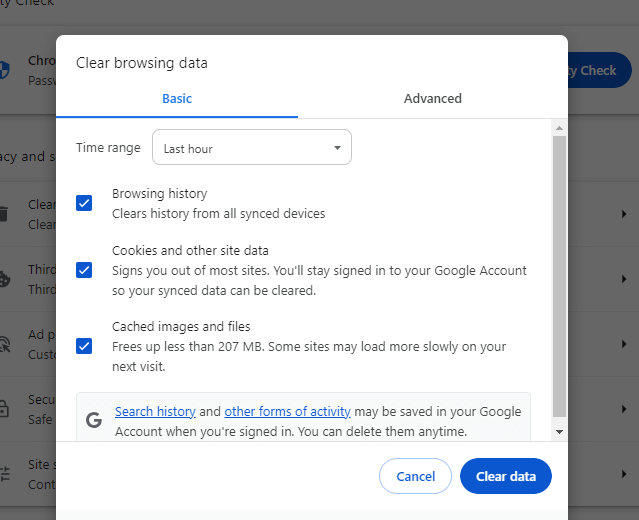
क्रोम में समय सीमा खोजें
iPhone पर अन्य ब्राउज़र ऐप्स में कुकीज़ हटाएं
यदि आप अपने iPhone पर Firefox या Opera जैसा कोई अलग ब्राउज़र ऐप इस्तेमाल कर रहे हैं, तो कुकीज़ को हटाने के लिए कदम थोड़े अलग हो सकते हैं। हालांकि, मूल प्रक्रिया आमतौर पर उस ऐप की गोपनीयता सेटिंग्स में संग्रहीत कुकीज़ को खोजने और हटाने की होती है।
iPhone पर Firefox से कुकीज़ हटाने के लिए कदम
- प्रारंभ करें Firefox अपने iPhone पर
- टॉगल करेंमेनू ऐप के निचले दाएँ कोने में (तीन क्षैतिज रेखाएँ)
- चुनें " सेटिंग्स" के बाद " डेटा प्रबंधन "
- टैप करें " निजी डेटा साफ़ करें" और पुष्टिकरण विंडो में अपने निर्णय की पुष्टि करने के लिए " ठीक है " का चयन करें।
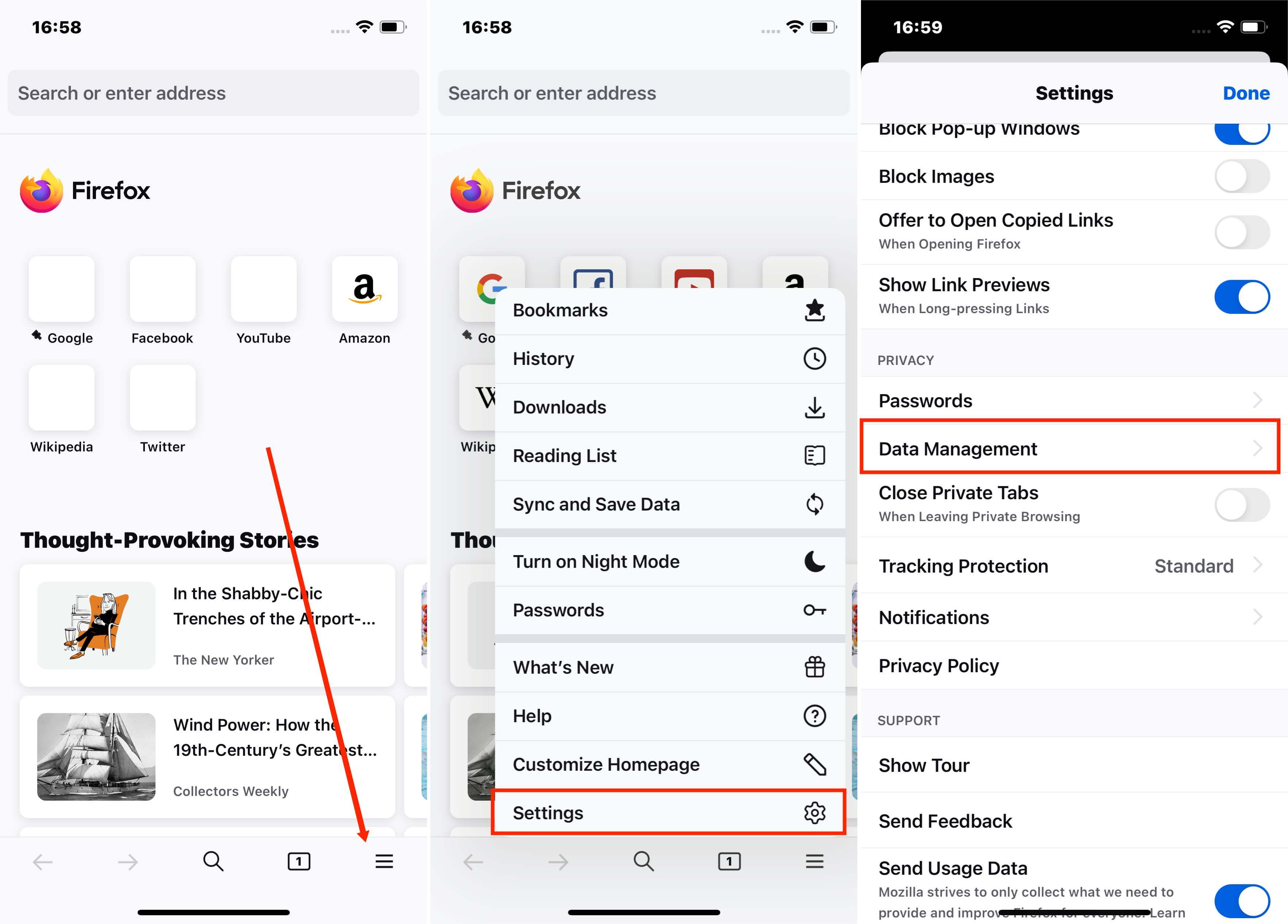
डेटा प्रबंधन पर क्लिक करें
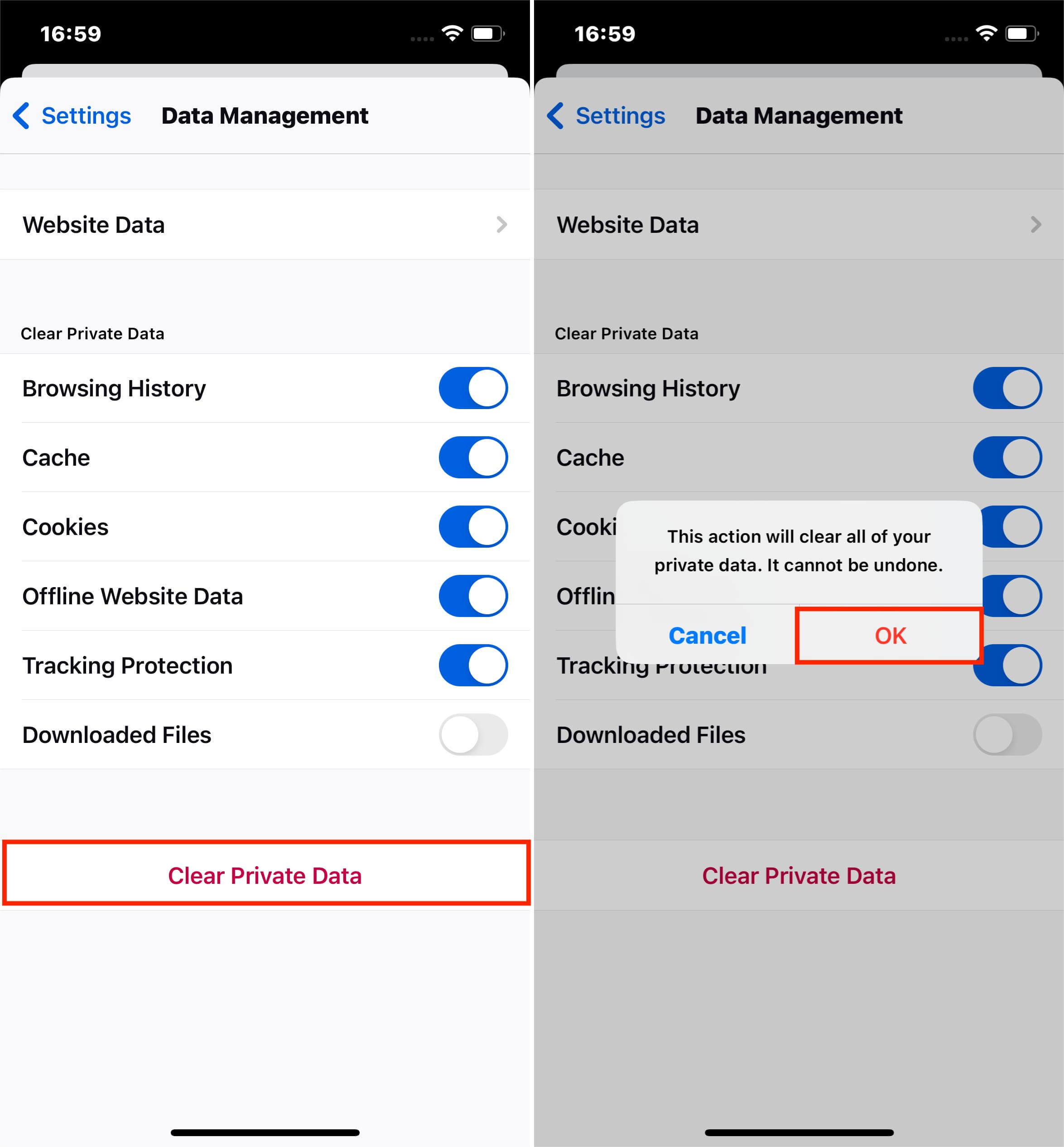
iPhone पर Firefox ब्राउज़र हिस्ट्री हटाएं
iPhone पर स्वचालित रूप से कुकीज़ कैसे साफ़ करें
हालांकि आप मैन्युअल रूप से अपने iPhone के ब्राउज़र हिस्ट्री से कुकीज़ हटा सकते हैं, यदि आप नियमित रूप से कई ब्राउज़रों का उपयोग करते हैं तो यह थकाऊ हो सकता है। एक अधिक कुशल समाधान ऐसे उपकरण का उपयोग करना है जो स्वचालित रूप से सभी ब्राउज़रों से कुकीज़ साफ़ कर दे।
इस तरह, आप सुनिश्चित कर सकते हैं कि आपका कुकी डेटा नियमित रूप से हटाया जाता है और समय के साथ जमा नहीं होगा। सौभाग्य से, विभिन्न उपकरण हैं जो यह कर सकते हैं, जिससे सुनिश्चित होता है कि आपके ब्राउज़र हमेशा कुकी-मुक्त रहें और आपकी गोपनीयता की रक्षा में मदद करें।
iPhone या iPad पर कुकीज़ को अक्षम कैसे करें
यदि आप अपने iPhone या iPad पर कुकीज़ को हटाना नहीं चाहते हैं लेकिन उन्हें पहले स्थान पर रखने से रोकना चाहते हैं, तो आप इस सुविधा को निष्क्रिय कर सकते हैं।
अपने iPhone पर कुकीज़ को ब्लॉक करने के चरण
- नेविगेट करें सेटिंग्स अपने iPhone पर
- चुनें Safariस्क्रीन को नीचे स्क्रॉल करके
- सक्षम करने के लिए सभी कुकीज़ ब्लॉक करें , बटन को दायें खिसकाएं और चुनें सभी ब्लॉक करें ।
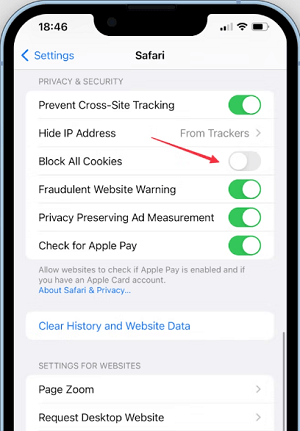
iPhone पर सभी कुकीज़ ब्लॉक करें सक्षम करें
कुकीज़ को ब्लॉक करने के लिए कंटेंट ब्लॉकर्स का उपयोग करने के चरण
कंटेंट ब्लॉकर्स तृतीय-पक्ष ऐप्स और एक्सटेंशन हैं जो सफारी को कुकीज़, इमेजेज़, पॉप-अप्स, संसाधन और अन्य सामग्री को ब्लॉक करने देते हैं। ये ब्राउज़र एक्सटेंशन के रूप में उपलब्ध होते हैं, जिससे आप उन्हें जब चाहें आसानी से चालू और बंद कर सकते हैं।
अपने iPhone या iPad पर कंटेंट ब्लॉकर का उपयोग करने के लिए:
- डाउनलोड करें और इंस्टॉल करें कंटेंट ब्लॉकरअपनी पसंद का ऐप स्टोर
- नेविगेट करें सेटिंग्स > सफारी> एक्सटेंशन्स
- सूचीबद्ध को टैप करें कंटेंट ब्लॉकर इसे सक्रिय करने के लिए।
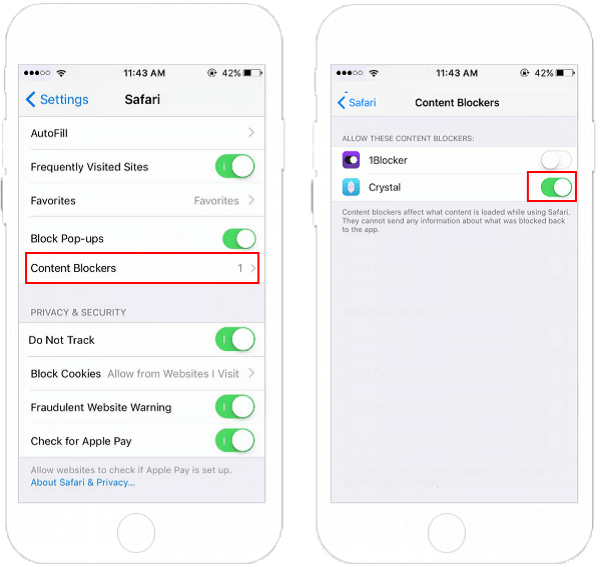
कंटेंट ब्लॉकर चालू करें
एक बार जब आप कंटेंट ब्लॉकर सक्रिय कर लेते हैं, तो यह स्वतः ही पृष्ठभूमि में चलेगा, कुकीज़ और अन्य प्रकार के कंटेंट को जरूरत के अनुसार ब्लॉक करते हुए।
बिना हिस्ट्री छोड़े ब्राउज़र का उपयोग कैसे करें
यदि आप वेब पर बिना कोई निशान छोड़े ब्राउज़िंग करना चाहते हैं, तो प्राइवेट ब्राउज़िंग इसका सही तरीका है। प्राइवेट ब्राउज़िंग के साथ, सफारी आपके द्वारा विजिट किए गए पेजेस, आपकी सर्च हिस्ट्री, या आपकी ऑटोफिल जानकारी को याद नहीं रखेगा। इसका मतलब है कि आपका ब्राउज़िंग डेटा निजी रहेगा और आपके डिवाइसेज़ के बीच सिंक नहीं होगा।
आईफोन पर प्राइवेट ब्राउज़िंग चालू करने के चरण
- लॉन्च करें सफारीअपने आईफोन पर
- विकल्प का चयन करें टैब्स विकल्प
- देखने के लिए टैब समूह सूची , टैप करें [ संख्या ] टैब्स याप्रारंभ पृष्ठ
- टैप करें निजी के बाद हो गया ।
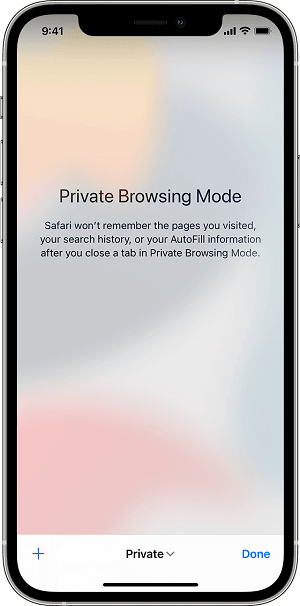
सफारी पर निजी ब्राउज़िंग चालू करें
जब निजी ब्राउज़िंग सक्रिय होती है, तो सफारी का पता बार काला या गहरा होता है बजाय सफेद या ग्रे के।
आपको कितनी बार कुकीज़ हटानी चाहिए?
कुकीज़ को हटाने के लिए कोई कठोर और तेज़ नियम नहीं है, लेकिन कुछ सामान्य दिशा-निर्देश हैं जिनका आप पालन कर सकते हैं। यदि आपका आईफोन हैस्थान की कमी अपनी मेमोरी को कुछ जगह देने के लिए आपके कुकीज़ को साफ़ करना अच्छा विचार है। इसके अलावा, अगर आपको लगता है कि आपका ब्राउज़र सामान्य से धीमा लोड हो रहा है, तो कुकीज़ को हटाने से चीज़ें तेज़ हो सकती हैं और आपकी गोपनीयता की भी रक्षा कर सकती हैं।
क्या कुकीज़ हटाने से मेरा ऑटोफिल अकाउंट और पासवर्ड खो जाएगा?
जब आप कुकीज़ हटाते हैं, तो आपकी ऑटोफिल जानकारी प्रभावित नहीं होगी। हालांकि, कुछ वेबसाइटें दावा करती हैं कि कुकीज़ हटाने से आपके ऑटोफिल पासवर्ड भी हट जाएंगे। सुरक्षित रहने के लिए, आप अपने पासवर्ड का बैकअप किसी मेमो में या पासवर्ड प्रबंधन सॉफ्टवेयर का उपयोग करके ले सकते हैं। इस तरह, आपको किसी भी महत्वपूर्ण जानकारी के खोने की चिंता नहीं होगी।
जैसा कि आप देख सकते हैं, आपके iPhone या iPad पर कुकीज़ को प्रबंधित करने के कई तरीके हैं। चाहे आप उन्हें अक्षम करना चाहते हों, ब्लॉक करना चाहते हों, या नियमित रूप से साफ़ करना चाहते हों, आपकी ज़रूरतों के अनुसार और आपके ब्राउज़िंग डेटा को निजी रखने में मदद करने के लिए एक विकल्प उपलब्ध है। तो आज ही इनमें से किसी एक तरीके को आजमाएं और अपने कुकीज़ पर नियंत्रण पाएं!
और अधिक लेखों के लिए देखें। Mobitrix iPhone सुझावों पर अधिक लेखों के लिए!

